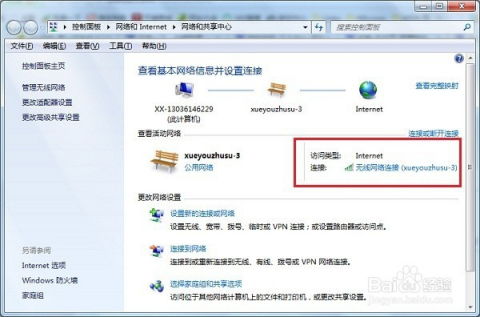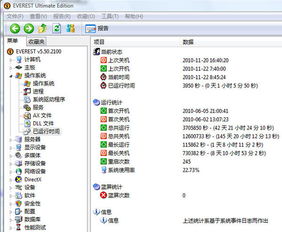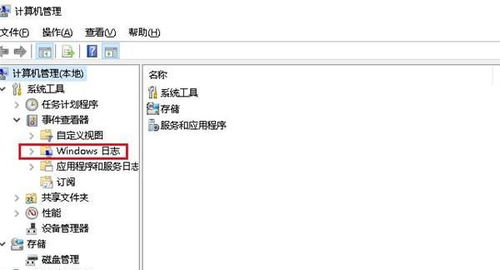如何查询电脑开机时长
在日常生活和工作中,我们经常需要了解电脑的开机时间,以便对电脑的使用情况进行更好的管理和监控。无论是出于维护电脑性能、排查问题,还是单纯地对使用时间感兴趣,掌握如何查看电脑开机时间都是一个非常实用的技能。下面,我们就来详细介绍一下在不同操作系统下,如何查看电脑的开机时间。
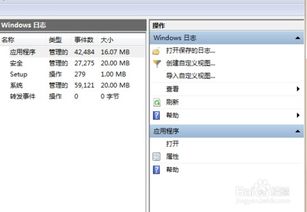
对于Windows系统用户来说,查看电脑开机时间的方法有多种。首先,我们可以通过系统自带的命令提示符来实现。打开命令提示符的方式很简单,只需按下键盘上的“Win+R”组合键,在弹出的运行窗口中输入“cmd”,然后点击“确定”即可。在打开的命令提示符窗口中,输入“systeminfo”命令并按下回车键。系统将会显示一系列关于计算机的信息,其中就包括“上次启动时间”。通过对比当前时间和上次启动时间,你就可以轻松计算出电脑的开机时长了。
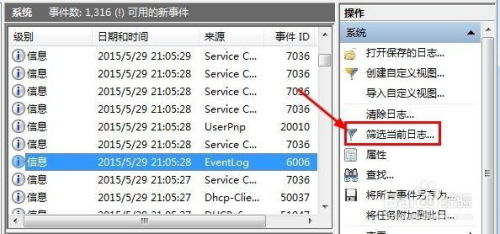
除了命令提示符,Windows系统还提供了一个更为直观的方式来查看开机时间,那就是通过任务管理器。你可以通过按下“Ctrl+Shift+Esc”组合键快速打开任务管理器,或者在任务栏上右击,选择“任务管理器”来打开它。在任务管理器中,切换到“性能”选项卡,然后点击左侧的“CPU”选项。在右侧,你可以看到一个名为“正常运行时间”的字段,它显示的就是电脑自上次开机以来的运行时间。通过这个信息,你就可以轻松知道电脑的开机时间了。
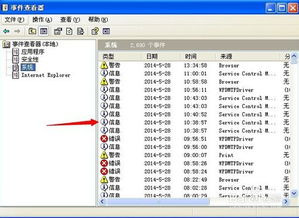
此外,如果你安装了第三方系统监控软件,如鲁大师、360安全卫士等,这些软件通常也会提供查看电脑开机时间的功能。以鲁大师为例,打开软件后,在首页的“硬件信息”或“系统信息”部分,你就可以找到关于电脑开机时间的详细信息。这些第三方软件不仅提供了查看开机时间的功能,还可以对电脑的硬件性能、温度等进行全面监控,帮助你更好地了解和管理电脑的状态。
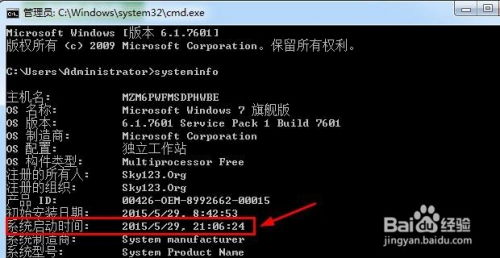
对于Mac OS系统用户来说,查看电脑开机时间的方法同样简单。首先,你可以通过“系统信息”应用来查看。点击屏幕左上角的苹果图标,选择“关于本机”,然后点击“系统报告”。在打开的“系统报告”窗口中,找到并点击“电源”选项。在“电源”部分,你可以看到一个名为“上次完全充电后的时间”或“上次关机前的运行时间”的字段(具体字段名称可能因系统版本而异),通过这个信息,你可以大致推断出电脑的开机时间。不过需要注意的是,这个字段显示的是自上次完全充电或关机以来的总运行时间,如果你在这段时间内对电脑进行了多次开关机操作,那么就需要通过其他方式来辅助计算了。
除了“系统信息”应用,Mac OS系统还提供了一个名为“活动监视器”的工具来查看电脑的开机时间。你可以通过按下“Command+空格键”组合键打开Spotlight搜索,然后输入“活动监视器”并按下回车键来打开它。在“活动监视器”中,切换到“CPU”选项卡,然后查看“CPU时间”部分。虽然“活动监视器”没有直接显示电脑的开机时间,但是你可以通过查看“系统启动时间”或“用户启动时间”等字段来间接推断出电脑的开机时间。这些字段显示的是自系统或用户登录以来的时间,通过对比当前时间和这些字段的值,你就可以大致计算出电脑的开机时长了。
另外,如果你使用的是Linux系统,查看电脑开机时间的方法也有多种。一种常见的方法是通过查看系统日志文件来实现。在Linux系统中,有一个名为“/var/log/wtmp”的文件记录了用户的登录和注销信息,包括电脑的开机和关机时间。你可以使用“last”命令来查看这个文件的内容。在终端中输入“last reboot”命令并按下回车键,系统将会显示自上次重启以来的所有重启记录,包括重启的时间和日期。通过查看这些记录,你就可以知道电脑的开机时间了。
除了查看系统日志文件,Linux系统还提供了其他方式来查看电脑的开机时间。例如,你可以使用“uptime”命令来查看系统的正常运行时间。在终端中输入“uptime”命令并按下回车键,系统将会显示自上次启动以来的时间以及当前的负载平均值等信息。虽然“uptime”命令没有直接显示电脑的开机时间,但是通过对比当前时间和它显示的运行时间,你就可以计算出电脑的开机时长了。
综上所述,无论是在Windows、Mac OS还是Linux系统下,都有多种方法可以查看电脑的开机时间。选择哪种方法取决于你的个人喜好和具体需求。通过这些方法,你可以更好地了解和管理电脑的使用情况,提高工作和生活的效率。
- 上一篇: 少儿舞蹈练习方法与技巧
- 下一篇: 河南羊肉烩面怎么做?
-
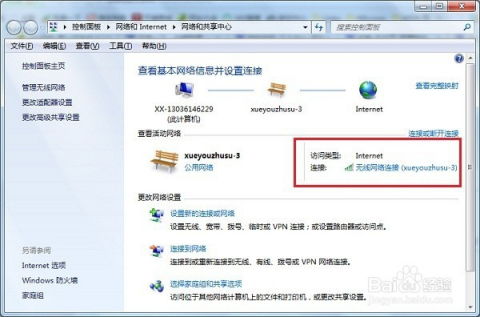 轻松掌握:如何查看电脑开机时间与开机时长资讯攻略11-21
轻松掌握:如何查看电脑开机时间与开机时长资讯攻略11-21 -
 如何查看电脑开机时长与系统启动时间资讯攻略11-21
如何查看电脑开机时长与系统启动时间资讯攻略11-21 -
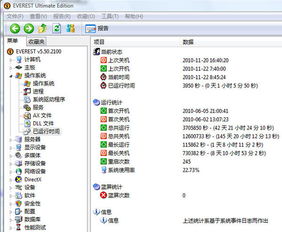 揭秘:轻松掌握你的电脑开机时长!资讯攻略11-25
揭秘:轻松掌握你的电脑开机时长!资讯攻略11-25 -
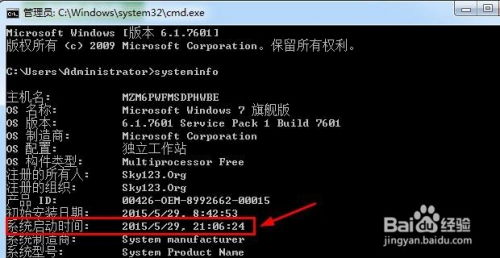 如何轻松查询电脑开机时间?资讯攻略11-21
如何轻松查询电脑开机时间?资讯攻略11-21 -
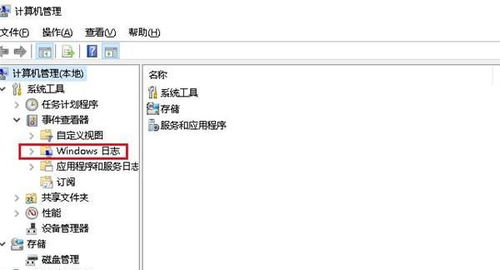 Win10系统中查询与查看电脑开机时间的方法资讯攻略12-01
Win10系统中查询与查看电脑开机时间的方法资讯攻略12-01 -
 如何设置电脑开机登录密码资讯攻略11-15
如何设置电脑开机登录密码资讯攻略11-15